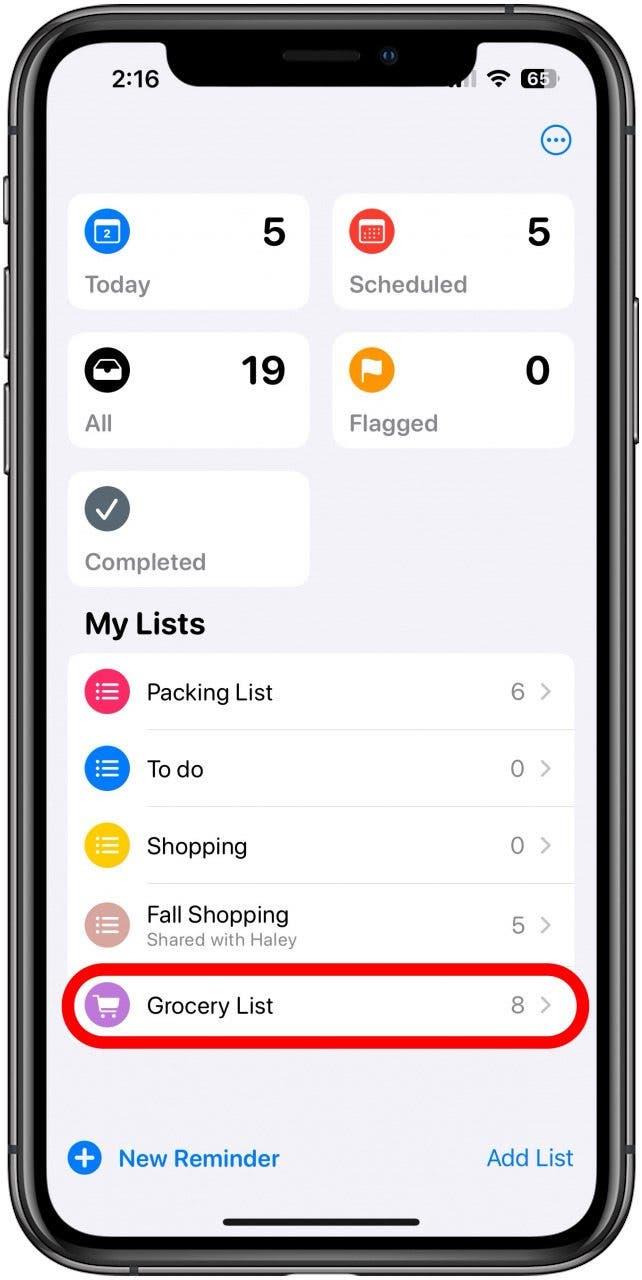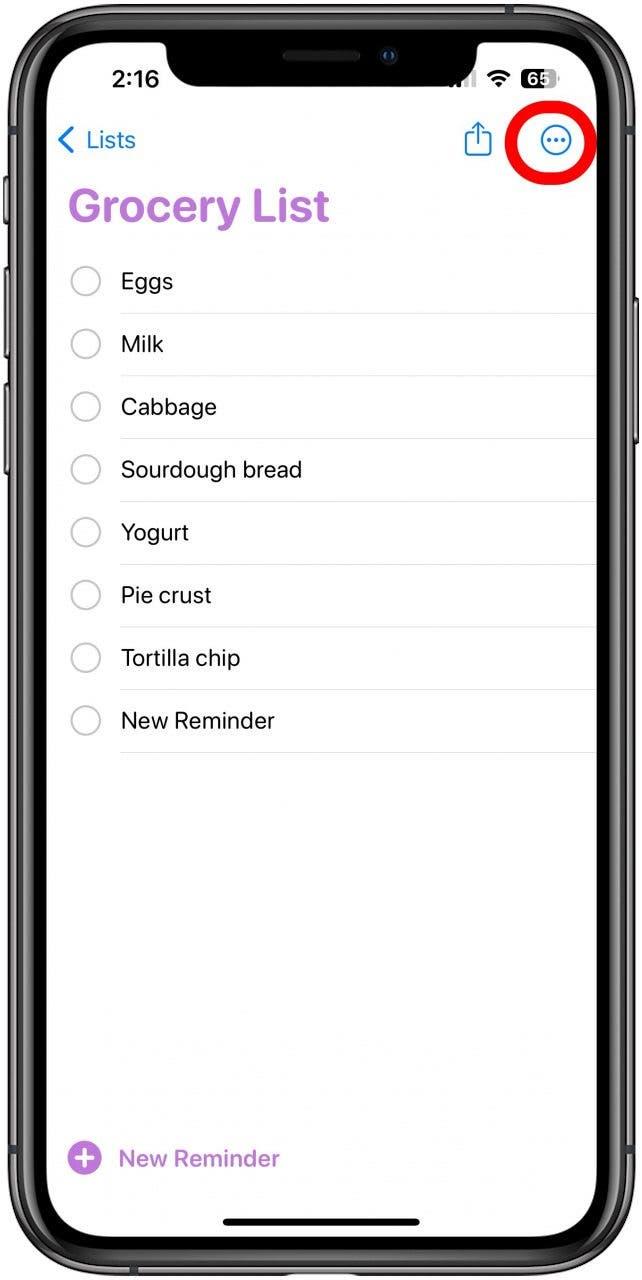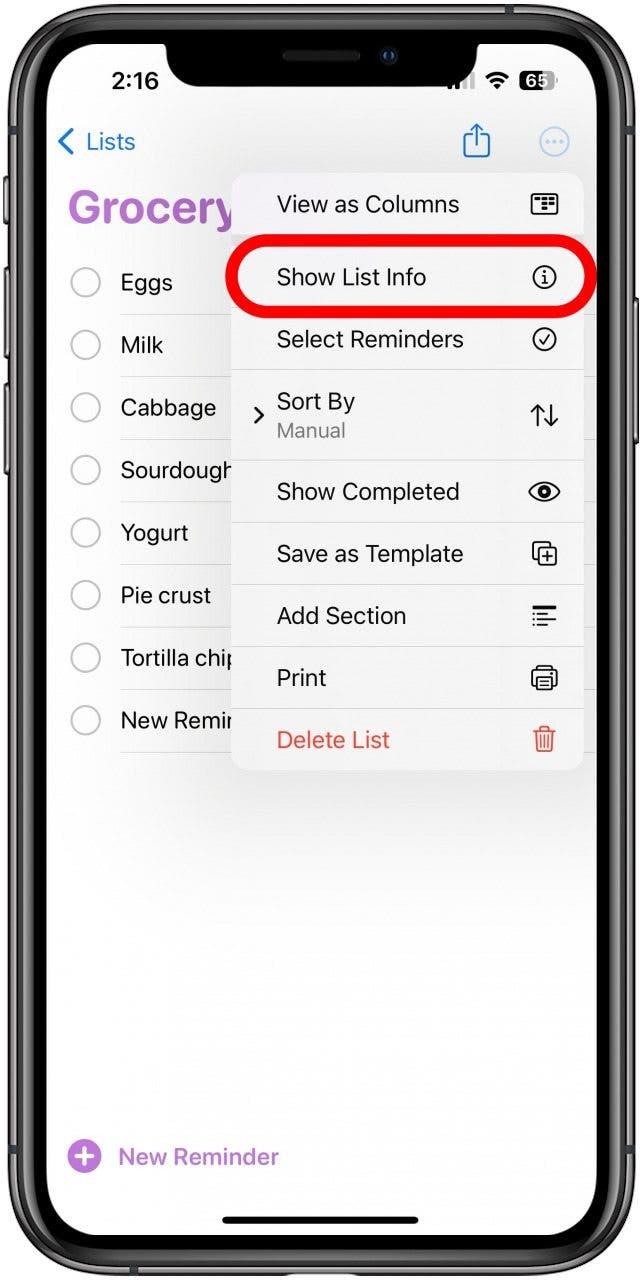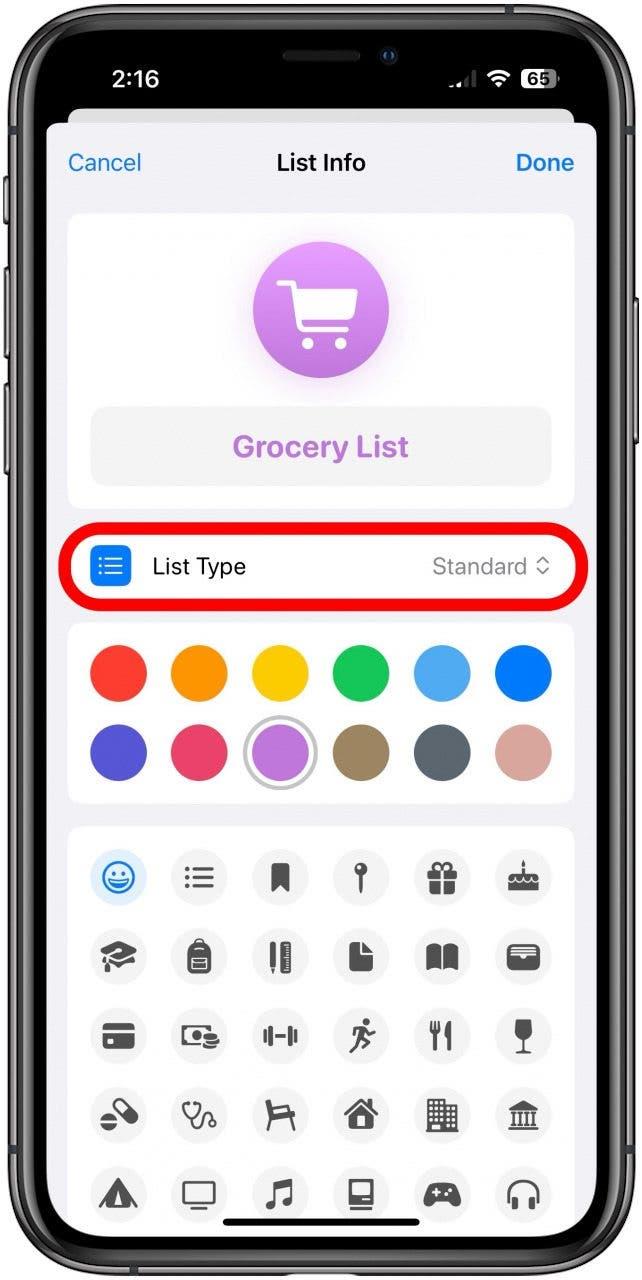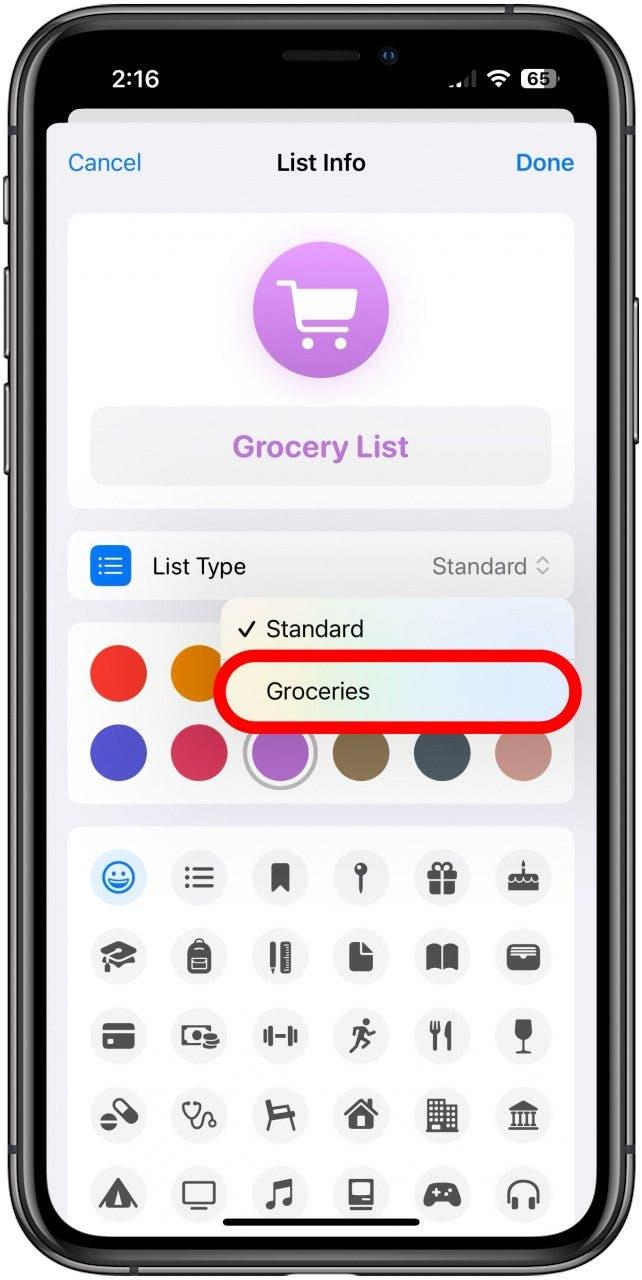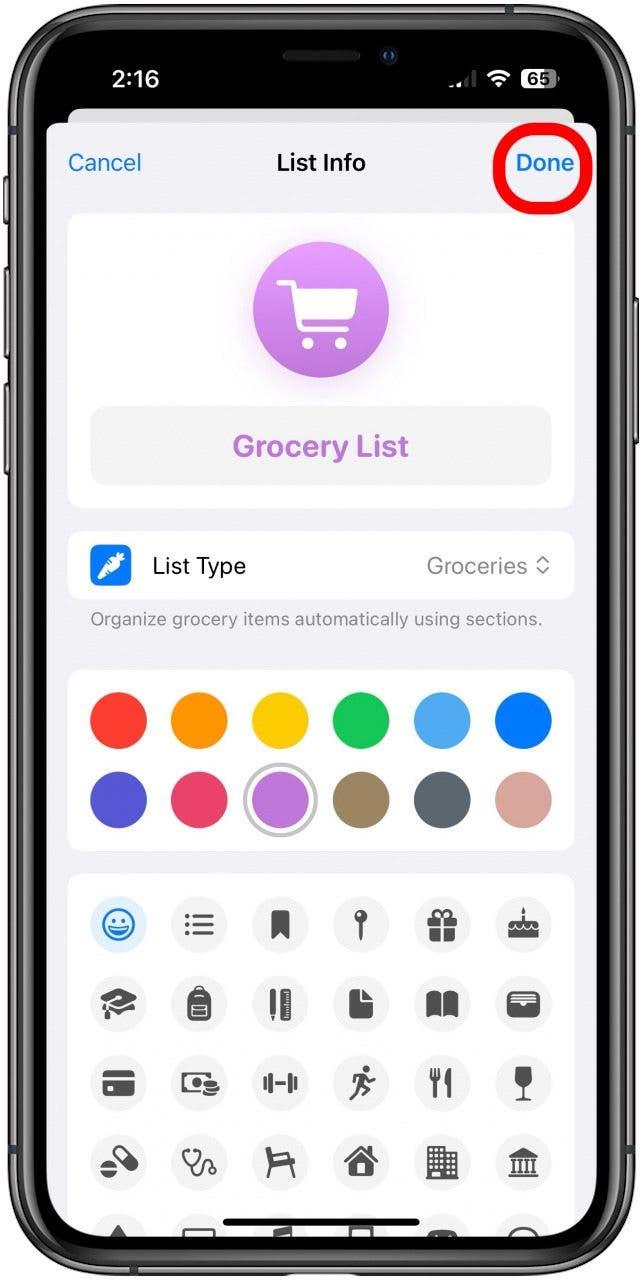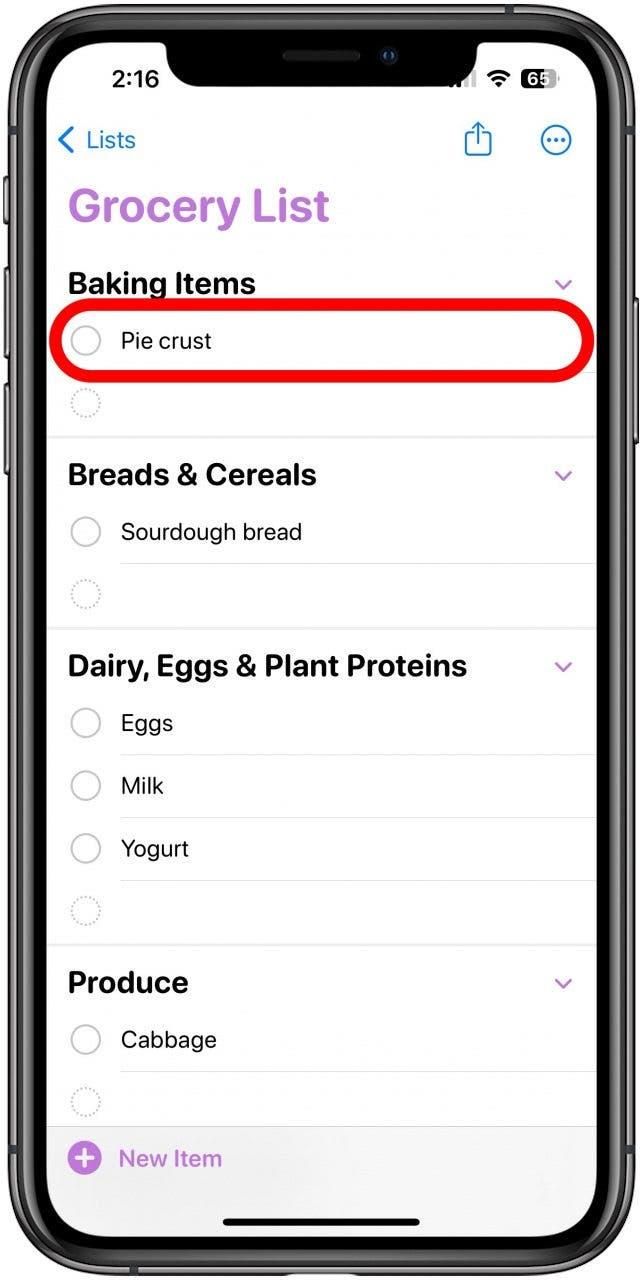Ak patríte k ľuďom, ktorí majú radi organizovaný pochod po potravinách, iOS 17 vám vyšiel v ústrety. Teraz sa zoznamy potravín v aplikácii Pripomienky automaticky triedia do kategórií, aby ste si z jednej časti mohli zobrať všetko, čo potrebujete, skôr než prejdete do ďalšej. Tu je návod, ako v systéme iOS 17 dosiahnuť, aby sa váš zoznam potravín v aplikácii Reminders automaticky triedil.
Prečo sa ti tento tip bude páčiť:
- Užívajte si efektívne cesty po obchode s potravinami.
- Dostávaj návrhy, kde hľadať ingrediencie, ktoré menej poznáš.
- Pohybuj sa v krásnom a intuitívnom rozložení, keď si odškrtávaš potraviny.
Ako zoradiť zoznamy potravín podľa kategórií v aplikácii Pripomienky
Systémové požiadavky
Tento tip funguje na telefónoch iPhone so systémom iOS 17 alebo novším. Zistite, ako aktualizovať na iOS 17.
Ak ste niekedy blúdili po obchode s potravinami, len aby ste sa dvakrát vrátili na druhú stranu obchodu pre produkty, ktoré ste na prvýkrát prehliadli, oceníte túto novú funkciu iOS 17. Automaticky triedi zoznamy potravín podľa kategórií, čím sa uistí, že v každej sekcii dostanete všetko, čo potrebujete, s jednou zastávkou. Ďalšie spôsoby, ako vám iOS 17 môže uľahčiť život, nájdete v našej bezplatnej Tip dňa. Predtým, ako začnete, sa uistite, že ste si v aplikácii Pripomienky vytvorili zoznam potravín. Zoradený zoznam potravín si môžete vytvoriť od začiatku, ale najprv musíte vedieť, ako vytvoriť zoznam v aplikácii Pripomienky.
 Objavte skryté funkcie svojho iPhonuZískajte každý deň jeden tip (so snímkami obrazovky a jasnými pokynmi), aby ste svoj iPhone zvládli za jednu minútu denne.
Objavte skryté funkcie svojho iPhonuZískajte každý deň jeden tip (so snímkami obrazovky a jasnými pokynmi), aby ste svoj iPhone zvládli za jednu minútu denne.
- Otvorte aplikáciu Reminders a vyberte svoj zoznam potravín.

- Ak položky nie sú automaticky zoradené, klepnite na ikonu Viac v pravom hornom rohu.

- Klepnite na položku Zobraziť informácie o zozname.

- Klepnite na položku Typ zoznamu.

- Ťuknite na položku Potraviny.

- Ťuknite na položku Hotovo.

- Vaše potraviny sa teraz automaticky roztriedia podľa kategórií. Ťuknutím na položku ju označíte.

Jednoduché ako facka! Ktoré nájdete v sekcii pečivo. Pokiaľ je váš zoznam označený ako zoznam potravín, toto nastavenie zostane zapnuté, takže sa nemusíte obávať, že sa vráti späť.